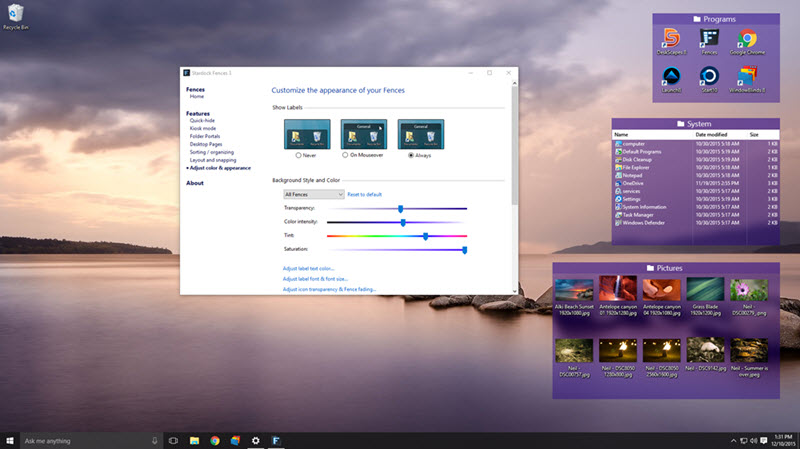عنوان آموزش شاید کمی ساده و پیش پا افتاده باشد ولی اینطور نیست . اگر دسکتاپی شبیه به تصویر آموزش داشته باشید مرتب کردن آن بسیار کار زمان بری می باشد . خوشبختانه نرم افزار و روشهای ساده ای برای رفع این موضوع وجود دارد که در ادامه به آن اشاره میکنم .
در اکثر مواقع کاربران صفحه دسکتاپ به هم ریخته و شلوغی دارند که پر از آیکون ها و میانبرهای مختلف است و گاهی این مسئله موجب می شود تا دسکتاپ چهره نامرتبی داشته باشد و پیدا کردن آیکون مورد نظر در بین آن ها کمی وقت گیر باشد. شما می توانید از نرم افزار Fences به عنوان بهترین راه حل برای منظم کردن و سازماندهی نمودن آیکون های دسکتاپ استفاده کنید. این نرم افزار چندین مدل مختلف جهت قرار گیری بخش ها بر روی دسکتاپ را در اختیار شما قرار می دهد و شما می توانید مطابق میل خود یکی از آن ها را انتخاب کنید. همچنین قابلیت تنظیم رنگ، شفافیت، تغییراندازه و ... هر جعبه یا بخش در این نرم افزار تعبیه شده است.
به وسیله این نرم افزار به راحتی می توانید با دابل کلیک بر روی دسکتاپ تمام آیکون ها را پنهان و با دابل کلیک بعدی آن ها را ظاهر نمایید. بکارگیری و استفاده از گزینه های مختلف Fences بسیار آسان است وشما تنها با انتخاب گزینه دلخواه مانند Lock Fences و Edit Fences می توانید تنظیمات موردنظر خود را اعمال کنید. به عنوان مثال مشاهده خواهید کرد که گزینه Lock Fences جعبه ها را در موقیعت خود ثابت نگه خواهد داشت تا با درگ جا به جا نشوند و گزینه Edit Fences پنجره این نرم افزار را جهت انجام تغییرات برای شما باز خواهد کرد.
همچنین با کلیک راست بر روی هر یک از جعبه ها و کلیک بر روی گزینه Exclude this Fence from Quick Hide می توانید از پنهان شدن آن جعبه در هنگام دابل کلیک بر روی دسکتاپ جلوگیری کنید.
کار با این برنامه بسیار لذت بخش می باشد . کافیست نرم افزار را دانلود سپس نصب کنید . بعد از نصب یک پنجره روی صفحه نمایش فعال می شود .
با انتخاب گزینه Start Using Fences بسته به فایل ، پوشه و فرمت های روی صفحه نمایش تمام گزینه ها مرتب می شوند .
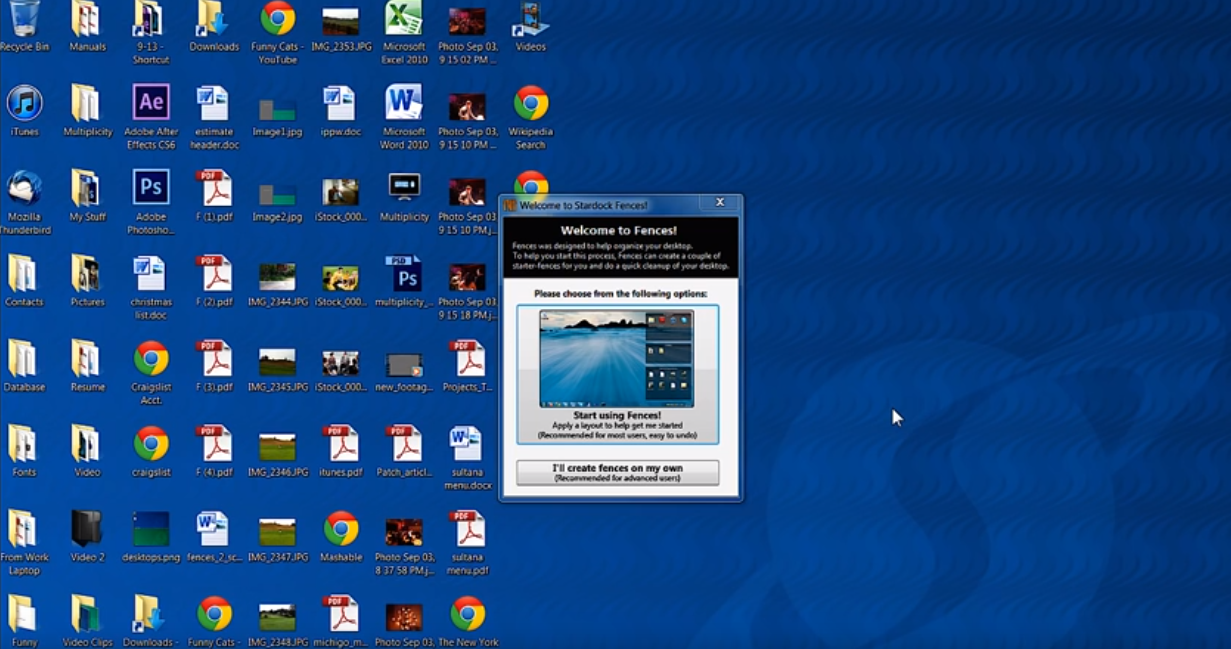
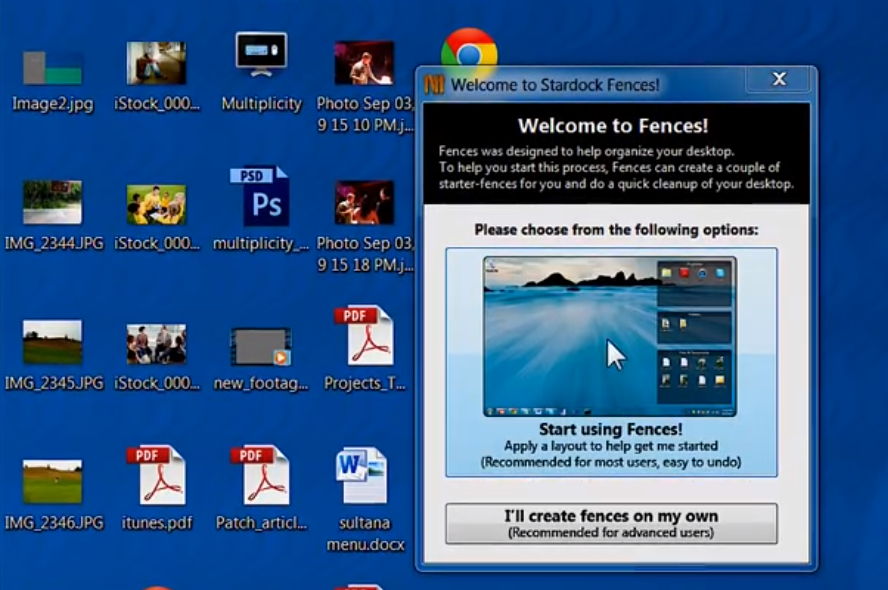
دقت کنید آیکون های روی صفحه نمایش چطور ساماندهی شد !! بدون هیچ تنظیم یا جابجایی خاص
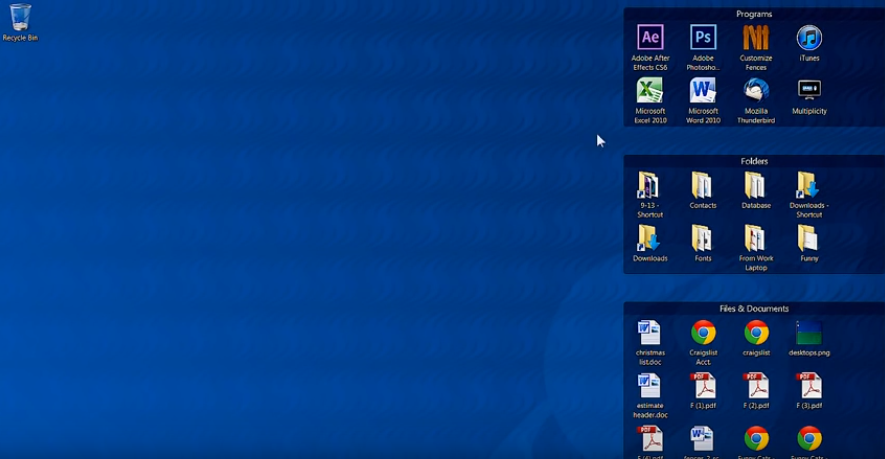
این برنامه از امکانات جالی برخوردار است . کافیست روی صفحه دسکتاپ بخشی را انتخاب یا Select کنید . با انجام اینکار می توانید یک دسته بندی ایجاد ایجاد و فایل های خودتان را درون آن قرار بدهید .
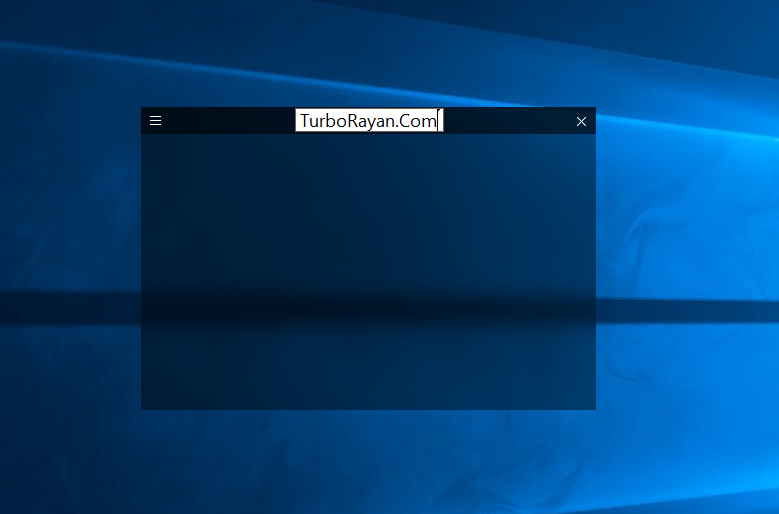
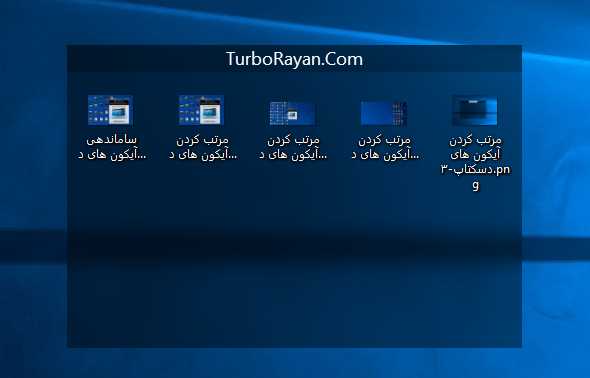
برای حذف بخش های ایجاد شده هم می توانید بر روی ضربدر کنار پنجره کلیک کرده و گزینه اول را انتخاب کنید . دقت داشته باشید با انتخاب گزینه دوم پوشه و فایل ها نیز حذف می شود .
راه حل دوم : غیر فعال کردن آیکون های روی صفحه نمایش
البته بنده روش اول را به شما پیشنهاد میدهم . ولی شما می توانید از طریق ویندوز هم آیکون های روی صفحه نمایش را مدیریت کنید .
کافیست روی صفحه نمایش کلیک راست کرده و گزینه View > Show Desktop Icons را انتخاب کنید .
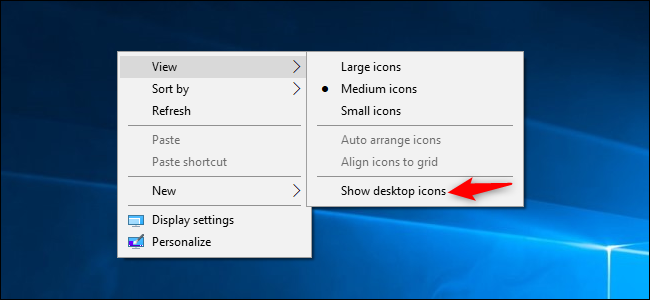
به تصویر زیر دقت کنید . تمام آیکون ها محو شد .
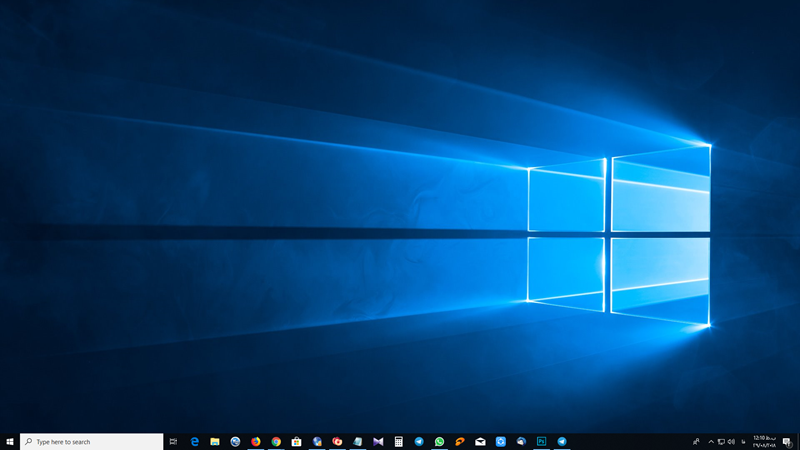
راه حل سوم : مرتب کردن بر اساس نام ، حجم ، نوع و تاریخ
ویندوز این امکان را در اختیار کاربران قرار داده است تا با استفاده از 4 فیلتر عنوان ، سایز یا حجم فایل ، نوع و تاریخ ، کاربر بتواند آیکون های روی صفحه نمایش را مدیریت کند . کافیست روی صفحه نمایش کلیک راست کرده و ماوس را روی گزینه Sort By نگه دارید . در تصویر زیر هر 4 فیلتر نمایش داده می شود .
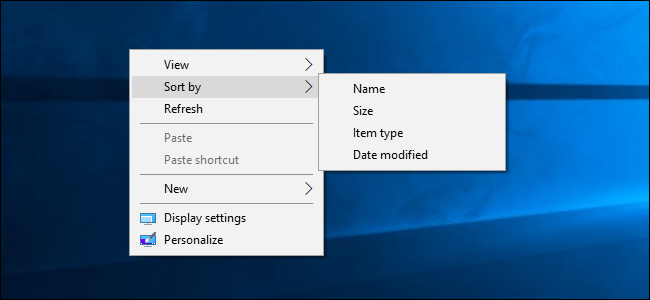
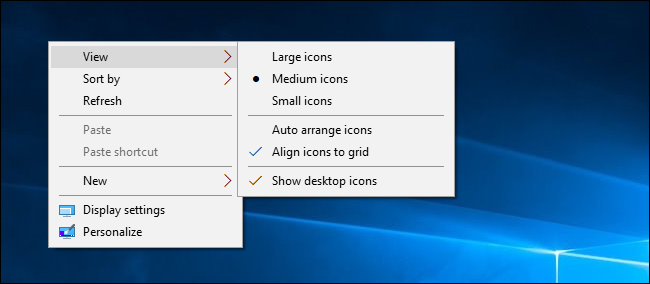
راه حل چهارم : سنجاق کردن آیکون برنامه ها به نوار وظیفه
با سنجاق کردن برنامه ها به نوار وظیفه می توانید تا حد قابل ملاحضه ای تعداد آیکون های روی صفحه نمایش را کاهش بدهید . کافیست روی برنامه ها کلیک راست کرده و گزینه Pin To Taskbar را انتخاب کنید .
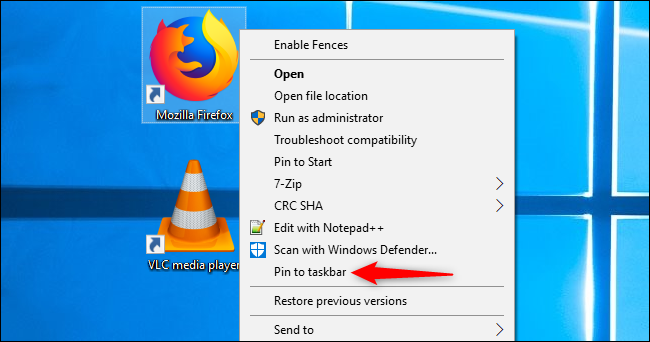
یکسری از برنامه ها به صورت پیش فرض در منوی استارت وجود دارد . شما می توانید این برنامه ها را از نوار وظیفه و دسکتاپ حذف کرده و برنامه جدید جایگزین آن کنید . مثل برنامه آفیس
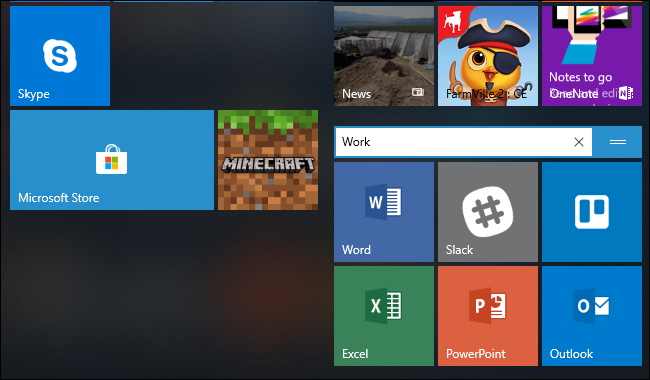
لطفا نظر خودتان را برای ما ارسال کنید تا نقاط قوت و ضعف مطالب مشخص شده و در جهت بهبود کیفیت محتوای سایت بتوانیم قدم موثر تری برداریم .